Empezando con Anaconda
Para explicar qué es Anaconda, citaremos su definición del sitio web oficial:
Anaconda es un administrador de paquetes, administrador de entorno y distribución de Python gratuito y fácil de instalar con una colección de más de 1000 paquetes de código abierto con soporte gratuito de la comunidad. Anaconda es independiente de la plataforma, por lo que puede usarla ya sea que esté en Windows, macOS o Linux.
Es fácil asegurar y escalar cualquier proyecto de ciencia de datos con Anaconda, ya que de forma nativa le permite llevar un proyecto desde su computadora portátil directamente al clúster de implementación. Aquí también se puede mostrar un conjunto completo de características con la imagen oficial:
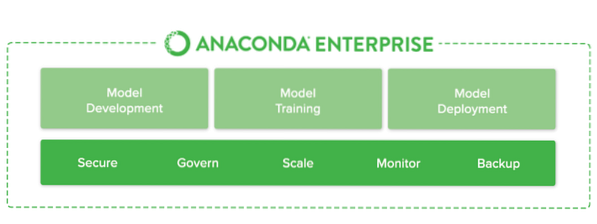
Anaconda Enterprise
Para mostrar brevemente qué es Anaconda, aquí hay algunos puntos rápidos:
- Contiene Python y cientos de paquetes que son especialmente útiles si está comenzando o tiene experiencia con la ciencia de datos y el aprendizaje automático
- Viene con un administrador de paquetes conda y entornos virtuales cuyo desarrollo es muy fácil
- Le permite comenzar con el desarrollo muy rápido sin perder el tiempo para configurar herramientas para ciencia de datos y aprendizaje automático
Puedes instalar Anaconda desde aquí. Instalará Python automáticamente en su máquina para que no tenga que instalarlo por separado.
Cuadernos Anaconda vs Jupyter
Siempre que trato de hablar sobre Anaconda con personas que son principiantes en Python y Data Science, se confunden entre Anaconda y Jupyter Notebooks. Cotizaremos la diferencia en una línea:
Anaconda es gerente de empaquetación. Jupyter es un Capa de presentación.
Anaconda intenta resolver el infierno de dependencia en python, donde diferentes proyectos tienen diferentes versiones de dependencia, para no hacer que las diferentes dependencias del proyecto requieran diferentes versiones, que pueden interferir entre sí.
Jupyter intenta resolver el problema de reproducibilidad en el análisis al permitir un enfoque iterativo y práctico para explicar y visualizar el código; mediante el uso de documentación de texto enriquecido combinada con representaciones visuales, en una única solución.
Anaconda es similar a pyenv, venv y minconda; está destinado a lograr un entorno de Python que sea 100% reproducible en otro entorno, independientemente de las otras versiones de las dependencias de un proyecto que estén disponibles. Es un poco similar a Docker, pero restringido al ecosistema de Python.
Jupyter es un increíble herramienta de presentación para trabajo analítico; donde puede presentar el código en "bloques", se combina con descripciones de texto enriquecido entre bloques, y la inclusión de salida formateada de los bloques, y gráficos generados en una materia bien diseñada por medio del código de otro bloque.
Jupyter es increíblemente bueno en el trabajo analítico para garantizar reproducibilidad en la investigación de alguien, para que cualquiera pueda volver muchos meses después y comprender visualmente lo que alguien intentó explicar, y ver exactamente qué código impulsó qué visualización y conclusión.
A menudo, en el trabajo analítico, terminará con toneladas de cuadernos a medio terminar que explican ideas de prueba de concepto, de las cuales la mayoría no conducirá a ninguna parte inicialmente. Algunas de estas presentaciones pueden, meses después, o incluso años después, presentar una base para construir un nuevo problema.
Usando Anaconda y Jupyter Notebook de Anaconda
Finalmente, veremos algunos comandos con los que podremos usar Anaconda, Python y Jupyter en nuestra máquina Ubuntu. Primero, descargaremos el script de instalación del sitio web de Anaconda con este comando:
curl -O -k https: // repositorio.anaconda.com / archive / Anaconda3-5.2.0-Linux-x86_64.shTambién necesitamos asegurar la integridad de los datos de este script:
sha256sum Anaconda3-5.2.0-Linux-x86_64.shObtendremos el siguiente resultado:

Verifique la integridad de Anaconda
Ahora podemos ejecutar el script Anaconda:
Bash Anaconda3-5.2.0-Linux-x86_64.shUna vez que acepte los términos, proporcione una ubicación para la instalación de paquetes o simplemente presione Enter para que tome la ubicación predeterminada. Una vez finalizada la instalación, podemos activar la instalación con este comando:
fuente ~ /.bashrcFinalmente, pruebe la instalación:
lista de condaCreando un ambiente anaconda
Una vez que tengamos una instalación completa en su lugar, podemos usar el siguiente comando para crear un nuevo entorno:
conda create --name my_env python = 3Ahora podemos activar el entorno que creamos:
fuente activar my_envCon esto, nuestro símbolo del sistema cambiará, reflejando un entorno Anaconda activo. Para continuar con la configuración de un entorno Jupyter, continúe con esta lección, que es una excelente lección sobre cómo instalar Jupyter Notebooks en Ubuntu y comenzar a usarlos.
Conclusión: instale Anaconda Python y Jupyter Notebooks para ciencia de datos
En esta lección, estudiamos cómo podemos instalar y comenzar a usar el entorno Anaconda en Ubuntu 18.04, que es un excelente administrador de entorno, especialmente para principiantes en ciencia de datos y aprendizaje automático. Esta es solo una introducción muy simple de muchas lecciones por venir para Anaconda, Python, Data Science y Machine Learning. Comparta sus comentarios sobre la lección conmigo o con LinuxHint Twitter handle.
 Phenquestions
Phenquestions


